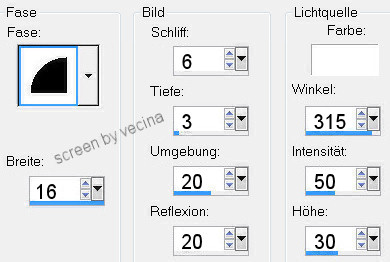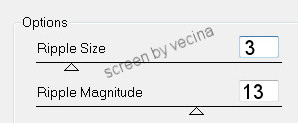Ripple
Autor Vecina

Du brauchst ein dunkles Bild und die Plugins
Distort - Ocean Ripple und
Filters Unlimited 2.0 - Buttons & Frames
Kopiere dein Bild über - Bearbeiten - Kopieren,
lege eine Aussparung und lass uns beginnen.
1.
Bild - Rand hinzufügen immer symmetrisch
1px schwarz,
2px weiß, mit Zauberstab markieren,

mit Goldmuster füllen, Auswahl aufheben,
1px schwarz.
2.
Rand - 10px weiß, mit Zauberstab markieren,
Bearbeiten - In eine Auswahl einfügen,
Anpassen - Bildschärfe verringern -
Gaußscher Weichzeichner - Radius 15,
Effekte - 3D-Effekte - Innenfase,
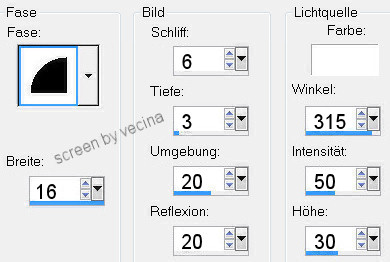
Auswahl aufheben.
3.
Rand - 1px schwarz,
2px weiß, mit Zauberstab markieren,
mit Goldmuster füllen, Auswahl aufheben,
1px schwarz.
4.
Rand - 20px weiß, mit Zauberstab markieren,
Bearbeiten - In eine Auswahl einfügen,
Filter Distort - Ocean Ripple lt. Screen,
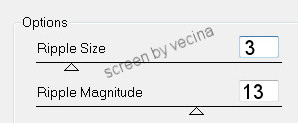
Filters Unlimited 2.0 - Buttons & Frames -
Glass Frame 2 - Frame Size 80, Contrast 100 anwenden,
Auswahl aufheben.
5.
Rand - 1px schwarz,
2px weiß, mit Zauberstab markieren,
mit Goldmuster füllen, Auswahl aufheben,
1px schwarz.
6.
Rand - 25px weiß, mit Zauberstab markieren,
Bearbeiten - In eine Auswahl einfügen,
Anpassen - Bildschärfe verringern -
Gaußscher Weichzeichner - Radius 15,
Filters Unlimited 2.0 - Buttons & Frames -
3D Glass Frame 1 - Standardeinstellung anwenden,
Auswahl aufheben.
7.
Rand - 1px schwarz,
2px weiß, mit Zauberstab markieren,
mit Goldmuster füllen, Auswahl aufheben,
1px schwarz.
8.
Rand - 10px weiß, mit Zauberstab markieren,
Bearbeiten - In eine Auswahl einfügen,
Anpassen - Bildschärfe verringern -
Gaußscher Weichzeichner - Radius 15,
Effekte - 3D-Effekte - Innenfase wie vorher,
Auswahl aufheben.
9.
Rand - 1px schwarz,
2px weiß, mit Zauberstab markieren,
mit Goldmuster füllen, Auswahl aufheben,
1px schwarz.
Wasserzeichen setzen und speichern.
Ich hoffe, es hat dir Spaß gemacht.
Zu Tutorials mit Fremdfiltern
------------------------------